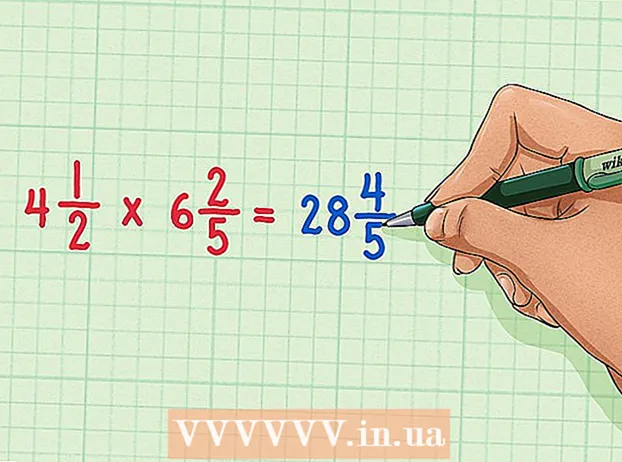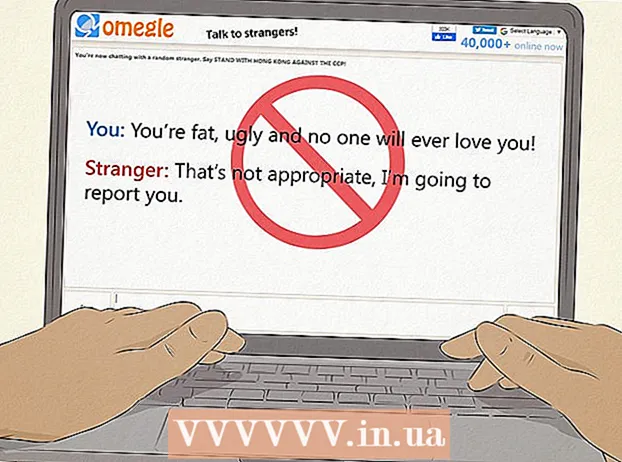Autora:
Eugene Taylor
Data De La Creació:
12 Agost 2021
Data D’Actualització:
22 Juny 2024
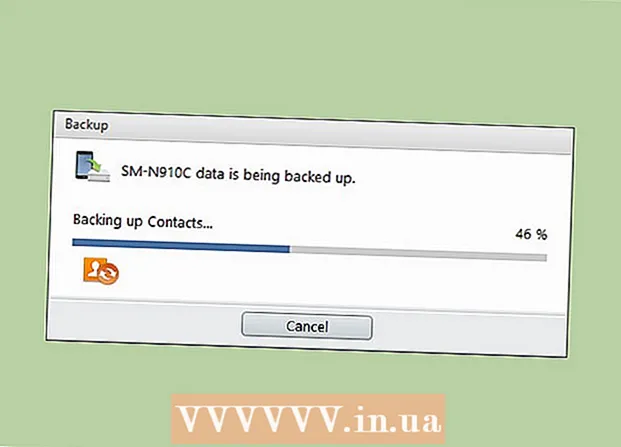
Content
- Per trepitjar
- Mètode 1 de 3: utilitzar l'eina Actualitzacions del sistema
- Mètode 2 de 3: comprovació forçada de les actualitzacions
- Mètode 3 de 3: actualitzeu un telèfon Samsung amb l'ordinador
- Consells
Google desenvolupa constantment noves versions d'Android. Aquestes actualitzacions són adaptades pels diferents fabricants i proveïdors de telefonia mòbil i utilitzades per als seus propis telèfons. No tots els telèfons reben l’actualització quan apareix alguna cosa nova, però si teniu un dispositiu relativament nou, és probable que les actualitzacions acabades de llançar també estiguin disponibles per al vostre telèfon.
Per trepitjar
Mètode 1 de 3: utilitzar l'eina Actualitzacions del sistema
 Obriu el menú de configuració del dispositiu. Podeu fer-ho de diverses maneres: toqueu l'aplicació Configuració a la pantalla d'inici o a les Aplicacions o premeu el botó de menú del dispositiu i seleccioneu Configuració.
Obriu el menú de configuració del dispositiu. Podeu fer-ho de diverses maneres: toqueu l'aplicació Configuració a la pantalla d'inici o a les Aplicacions o premeu el botó de menú del dispositiu i seleccioneu Configuració. - Es recomana connectar el telèfon a una xarxa sense fils durant l'actualització, ja que els fitxers relativament grans poden treure una part important del paquet de dades disponible.
 Desplaceu-vos cap avall fins a "Informació del dispositiu...’. També pot dir "Informació del sistema" o "Quant al telèfon". Normalment, trobareu aquesta opció a la part inferior del menú Configuració. Toqueu-lo per obrir-lo.
Desplaceu-vos cap avall fins a "Informació del dispositiu...’. També pot dir "Informació del sistema" o "Quant al telèfon". Normalment, trobareu aquesta opció a la part inferior del menú Configuració. Toqueu-lo per obrir-lo.  Toqueu l'opció "Actualitzacions"...’. També hi pot haver "Actualitzacions del sistema" o "Actualitzacions de programari". Normalment, es troba a la part superior del menú "Quant al telèfon".
Toqueu l'opció "Actualitzacions"...’. També hi pot haver "Actualitzacions del sistema" o "Actualitzacions de programari". Normalment, es troba a la part superior del menú "Quant al telèfon". - Si no veieu cap opció que digui "Actualitzacions del sistema", el telèfon no admet l'actualització sense fils. En aquest cas, haureu d’anar a la pàgina d’assistència del telèfon i descarregar les actualitzacions directament del fabricant. Això només és un problema amb els telèfons Android antics.
 Busqueu actualitzacions noves. Toqueu "Comprova ara" o "Comproveu si hi ha actualitzacions del sistema". A continuació, el telèfon començarà a cercar les actualitzacions disponibles.
Busqueu actualitzacions noves. Toqueu "Comprova ara" o "Comproveu si hi ha actualitzacions del sistema". A continuació, el telèfon començarà a cercar les actualitzacions disponibles. - No totes les versions noves d'Android estan disponibles automàticament per al vostre telèfon. Depèn del fabricant i del proveïdor si hi ha disponible una actualització en concret per al vostre dispositiu i hi ha la possibilitat que l’actualització no estigui mai disponible per al vostre dispositiu, sobretot si es tracta d’un dispositiu anterior.
- Si realment voleu actualitzar a una versió més nova d’Android i el vostre dispositiu no ho permet, podeu provar d’arrelar el telèfon i instal·lar una ROM personalitzada al dispositiu.
 Toqueu "Baixa" per baixar l'actualització disponible. Assegureu-vos que esteu connectat a una xarxa sense fils, ja que aquestes actualitzacions poden ser relativament grans.
Toqueu "Baixa" per baixar l'actualització disponible. Assegureu-vos que esteu connectat a una xarxa sense fils, ja que aquestes actualitzacions poden ser relativament grans.  Després de descarregar-la, toqueu "Instal·la" o "Instal·la ara" per iniciar la instal·lació. Si accidentalment heu tancat la finestra, podeu començar la instal·lació tornant a l'eina "Actualitzacions del sistema" de la secció "Informació del dispositiu".
Després de descarregar-la, toqueu "Instal·la" o "Instal·la ara" per iniciar la instal·lació. Si accidentalment heu tancat la finestra, podeu començar la instal·lació tornant a l'eina "Actualitzacions del sistema" de la secció "Informació del dispositiu".
Mètode 2 de 3: comprovació forçada de les actualitzacions
 Obriu l'aplicació Telèfon. Podeu forçar-lo a comprovar si hi ha actualitzacions mitjançant l'aplicació Telèfon. Algunes persones han aconseguit actualitzacions d’aquesta manera abans de l’habitual.
Obriu l'aplicació Telèfon. Podeu forçar-lo a comprovar si hi ha actualitzacions mitjançant l'aplicació Telèfon. Algunes persones han aconseguit actualitzacions d’aquesta manera abans de l’habitual. - Si no hi ha cap actualització disponible, no podeu descarregar una actualització amb aquest mètode.
 Anomenada.*#*#2432546#*#*. El telèfon comprovarà automàticament si hi ha actualitzacions després d’introduir l’última *.
Anomenada.*#*#2432546#*#*. El telèfon comprovarà automàticament si hi ha actualitzacions després d’introduir l’última *.  Espereu el missatge "Check-in correctament". Aquest missatge apareixerà amb les vostres notificacions. El missatge indica que s’ha establert la connexió, però no vol dir necessàriament que hi hagi una actualització disponible.
Espereu el missatge "Check-in correctament". Aquest missatge apareixerà amb les vostres notificacions. El missatge indica que s’ha establert la connexió, però no vol dir necessàriament que hi hagi una actualització disponible. - Baixeu-vos l'actualització (si està disponible). Si hi ha una actualització disponible, apareixerà un missatge a la pantalla amb instruccions sobre com iniciar la baixada.
Mètode 3 de 3: actualitzeu un telèfon Samsung amb l'ordinador
 Instal·leu el programari "Samsung Kies" a l'ordinador. Aquest programa forma una interfície entre el dispositiu Samsung i l'ordinador i, d'aquesta manera, podeu instal·lar un nou microprogramari al telèfon mitjançant l'ordinador.
Instal·leu el programari "Samsung Kies" a l'ordinador. Aquest programa forma una interfície entre el dispositiu Samsung i l'ordinador i, d'aquesta manera, podeu instal·lar un nou microprogramari al telèfon mitjançant l'ordinador. - Sovint, el programari ve amb el telèfon en forma de CD. Si no teniu CD, podeu descarregar Samsung Kies gratuïtament des del lloc web de Samsung.
 Connecteu el telèfon Samsung a l'ordinador amb un cable USB.
Connecteu el telèfon Samsung a l'ordinador amb un cable USB. Seleccioneu "Samsung Kies" a la llista d'opcions de connexió del telèfon.
Seleccioneu "Samsung Kies" a la llista d'opcions de connexió del telèfon.- El vostre ordinador pot instal·lar automàticament alguns controladors quan connecteu el telèfon per primera vegada.
 Inicieu Kies a l'ordinador. El vostre telèfon Samsung es detectarà automàticament.
Inicieu Kies a l'ordinador. El vostre telèfon Samsung es detectarà automàticament.  Prem el botó .Actualització del firmware a la pestanya Informació bàsica. No veureu el botó si no hi ha cap firmware nou disponible.
Prem el botó .Actualització del firmware a la pestanya Informació bàsica. No veureu el botó si no hi ha cap firmware nou disponible.  Seguiu les instruccions que apareixen a la pantalla per instal·lar l'actualització. Es farà una còpia de seguretat automàtica del dispositiu en cas que hi hagi algun problema durant l'actualització.
Seguiu les instruccions que apareixen a la pantalla per instal·lar l'actualització. Es farà una còpia de seguretat automàtica del dispositiu en cas que hi hagi algun problema durant l'actualització.
Consells
- El vostre operador mòbil us notificarà quan es publiquin noves actualitzacions. Pot passar una estona abans que l’actualització estigui disponible per al vostre dispositiu.